كيفية تصدير كلمات المرور من Microsoft Edge

تعلم كيفية تصدير كلمات المرور من Microsoft Edge بسهولة وأمان باستخدام خطوات واضحة. قم بتأمين معلوماتك الشخصية بشكل أفضل.
تعد جداول بيانات Google على Android جيدة بما يكفي لإجراء تعديلات صغيرة وتتبع التغييرات أثناء التنقل. للأسف ، أبلغ بعض المستخدمين أن جداول بيانات Google لا تعمل معهم على أجهزتهم المحمولة. بالنسبة للبعض ، لا تقوم جداول بيانات Google بتحميل الملفات ، بينما يستمر التطبيق في التعطل للآخرين.
لدينا بعض الحلول لاقتراحها ، لذا تأكد من التحقق منها أدناه. نأمل أن تكون كافية لإصلاح المشكلة. إذا لم يكن الأمر كذلك ، فلدينا بعض الحلول التي نوصي بها أيضًا.
جدول المحتويات:
لا يتم تحميل جداول بيانات Google على Android
1. أغلق التطبيق بالقوة وحاول مرة أخرى
أفضل طريقة لبدء استكشاف أخطاء تطبيق الجهة الخارجية وإصلاحها هي فرض إغلاقه وتجربته مرة أخرى. من المفترض أن يعمل هذا في معظم الأوقات إذا لم يتم تحميل تطبيق معين. يمكنك القيام بذلك إما من قائمة Recents أو في الإعدادات> التطبيقات> جميع التطبيقات> جداول البيانات. بمجرد الوصول إلى هناك ، انقر فوق فرض الإغلاق.
يمكنك أيضًا إعادة تشغيل جهازك والتحقق من جداول بيانات Google مرة أخرى. إذا لم يساعد ذلك وكنت عالقًا في انتظار تحميل الأوراق أو تعطل التطبيق ، فتحقق من الخطوة التالية في القائمة.
2. امسح البيانات المحلية من جداول بيانات Google
الخطوة التالية التي يمكنك تجربتها هي مسح البيانات المحلية من جداول بيانات Google. على الرغم من ندرتها ، إلا أن هناك حالات يبدأ فيها التطبيق في إساءة التصرف بعد مرور بعض الوقت ، وأبسط طريقة لإعادة تشغيله هي مسح جميع البيانات المحلية . ناهيك عن احتمال تلف البيانات أيضًا.
ينطبق هذا على جداول بيانات Google ، على الرغم من أن التطبيق لا يخزن الكثير من البيانات محليًا إلا إذا اخترت إتاحة الوصول إلى الملفات في وضع عدم الاتصال.
إليك كيفية مسح البيانات المحلية من جداول بيانات Google على Android:

3. أعد تثبيت جداول بيانات Google
بدلاً من ذلك ، يمكنك أيضًا إعادة تثبيت جداول بيانات Google على جهازك. إذا فشلت الخطوة السابقة ولم يؤد مسح البيانات إلى حل المشكلة ، فيجب عليك دائمًا إعادة التثبيت. بهذه الطريقة ، ستقوم أيضًا بتحديث التطبيق تلقائيًا إلى أحدث نسخة.
لذلك ، مع وضع ذلك في الاعتبار ، إليك كيفية إعادة تثبيت جداول بيانات Google على Android:
4. تأكد من حصولك على إذن للوصول إلى الملف
إذا كنت تصل إلى الأوراق التي تمت مشاركتها معك من قبل مستخدمين آخرين ، فتأكد من أنهم لم يلغوا الإذن. في حالة عدم حصولك على إذن للوصول إلى ملف ، سيتم إعلامك.
إذا كنت متأكدًا من أن لديك إذنًا للوصول إلى ملف ، ولكن جداول بيانات Google لا تزال لا تعمل ، فحاول إزالة حساب Google الخاص بك وإضافته.
5. قم بتسجيل الخروج وتسجيل الدخول باستخدام حساب Google الخاص بك
مثل جميع خدمات Google ، ترتبط جداول بيانات Google بحساب Google الذي أعددته على جهاز Android الخاص بك. وفي بعض الأحيان ، قد تكون المشكلات المتعلقة بالحساب هي السبب وراء عدم تحميل جداول بيانات Google أو مزامنتها على الإطلاق على جهاز Android الخاص بك.
لذا ، فإن الخطوة التالية التي نقترحها هي إزالة حساب Google الخاص بك وإضافته مرة أخرى. بمجرد تسجيل الدخول مرة أخرى ، اختبر جداول بيانات Google.
فيما يلي كيفية إزالة حساب Google على الهاتف الذكي أو الجهاز اللوحي الذي يعمل بنظام Android:
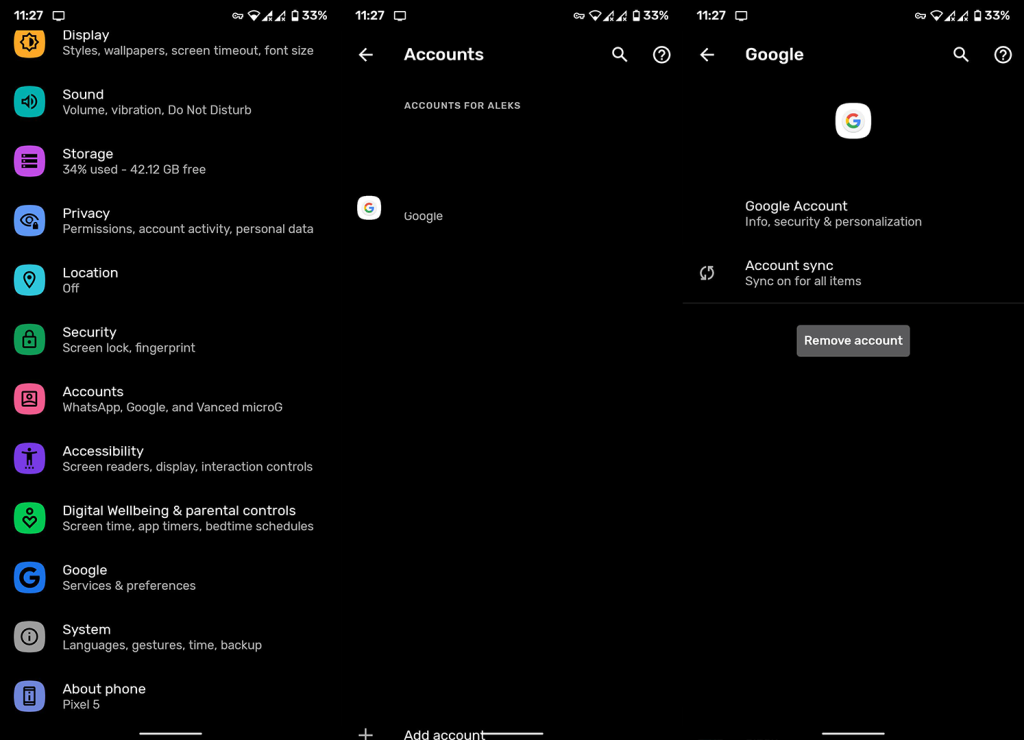
في حالة استمرار عدم عمل "جداول بيانات Google" ، فلدينا بعض الحلول التي نوصي بها.
6. تحقق من جداول بيانات Google في Google Drive
إذا لم تتمكن من الوصول إلى جداول بيانات Google في التطبيق ، فحاول الوصول إلى جداول البيانات في Google Drive. على الرغم من أنك لن تتمكن من تعديل الملفات بدون تطبيق جداول البيانات ، يمكنك على الأقل عرضها.
إذا كان ذلك لا يلائم متطلباتك ، فيمكنك دائمًا استخدام جداول بيانات Google في متصفح.
7. استخدم جداول بيانات Google في المتصفح
أخيرًا ، يمكنك استخدام جداول بيانات Google في أي متصفح باستخدام وضع سطح المكتب. بمجرد الدخول إلى المتصفح ، ابحث عن جداول بيانات Google ، وانقر على قائمة النقاط الثلاث وحدد موقع سطح المكتب.
سجّل الدخول بحسابك واستخدم جداول بيانات Google تمامًا كما تفعل على جهاز الكمبيوتر الخاص بك.
يجب أن تفعل ذلك. شكرًا لك على القراءة ، وإذا كان لديك أي أسئلة أو اقتراحات ، فلا تتردد في مشاركتها معنا في قسم التعليقات أدناه.
تعلم كيفية تصدير كلمات المرور من Microsoft Edge بسهولة وأمان باستخدام خطوات واضحة. قم بتأمين معلوماتك الشخصية بشكل أفضل.
تعلم كيفية استخدام انتقالات الشرائح في PowerPoint لجعل عرضك التقديمي مميزًا وتفاعليًا.
تعرف على كيفية استكشاف خطأ تعذر العثور على عنوان IP للخادم وإصلاحه ، وكذلك احصل على حل سهل لإصلاح هذه المشكلة.
هل تتلقى رسالة الخطأ Err_Cache_Miss أثناء استخدامك Google Chrome؟ إليك بعض الإصلاحات السهلة التي يمكنك تجربتها لإصلاح المشكلة بكفاءة.
اكتشف أفضل 10 مواقع ألعاب غير محظورة في المدارس 2024، حيث يمكنك اللعب مجاناً دون قيود.
تتعلم كيفية إصلاح خطأ ERR_CONNECTION_RESET على أنظمة التشغيل Windows 10 و Mac و Android. اتبع الحلول الفعالة الموصى بها لحل المشكلة بنجاح.
إذا أغلقت علامة تبويب لم تكن تقصد إغلاقها في متصفحك، فمن السهل إعادة فتح علامة التبويب هذه. يمكنك أيضًا فتح علامات تبويب أخرى مغلقة مؤخرًا.
لإصلاح خطأ فشل أجهزة NMI في النظام، استكشف حلولاً متنوعة مثل إجراء فحص SFC، والتحقق من الأجهزة والبرامج، وتحديث برامج التشغيل والمزيد.
إذا كنت تمتلك Samsung Galaxy A12 وواجهت مشكلات، إليك قائمة بالحلول للمشاكل الشائعة.
تعلم كيفية ترقية Windows 11 Home إلى Pro بطريقة سهلة وسريعة. احصل على الميزات المتقدمة من Windows 11 Pro الآن!




![[محلول] كيفية إصلاح خطأ Err_connection_reset على أنظمة التشغيل Windows 10 و Mac و Android؟ [محلول] كيفية إصلاح خطأ Err_connection_reset على أنظمة التشغيل Windows 10 و Mac و Android؟](https://luckytemplates.com/resources1/images2/image-9016-0408150337456.png)

![كيفية إصلاح خطأ فشل أجهزة NMI على أنظمة التشغيل Windows 10 و 8.1 و 8 [محدث] كيفية إصلاح خطأ فشل أجهزة NMI على أنظمة التشغيل Windows 10 و 8.1 و 8 [محدث]](https://luckytemplates.com/resources1/images2/image-349-0408150737967.png)

